Kotlin 專案建立完成之後,再來就是安裝 Exposed 框架了。畢竟這是這系列文章的重頭戲嘛!
如果我們嘗試在尚未安裝時,在 main.kt 開頭輸入這兩行
import org.jetbrains.exposed.sql.*
import org.jetbrains.exposed.sql.transactions.transaction
加上這兩行時,我們會看到 IDE 將這兩行標上了紅字,顯示為不認得這兩個套件。

這是因為我們還沒有成功的 import exposed 這個套件。要修正這個問題,我們就必須要利用 Gradle 這個套件,來協助我們進行函式庫管理。
Gradle 是管理 Kotlin 專案管理套件時,會用到的一個自動建置工具。
今天這邊只介紹在我們的 Kotlin 專案裡,如何利用 Gradle 安裝 Exposed 框架。完整的介紹可以參考團體賽另一位團員聖佑寫的Gradle 通靈術系列文章
我們在專案裡的 build.gradle.kts 內,找到 dependencies {} 段落,在前面加上
val exposedVersion: String by project
在dependencies {} 段落大括弧裡面,我們加上
implementation("org.jetbrains.exposed:exposed-core:$exposedVersion")
implementation("org.jetbrains.exposed:exposed-dao:$exposedVersion")
implementation("org.jetbrains.exposed:exposed-jdbc:$exposedVersion")
調整過後,整體看起來會變成這樣
val exposedVersion: String by project
dependencies {
implementation("org.jetbrains.exposed:exposed-core:$exposedVersion")
implementation("org.jetbrains.exposed:exposed-dao:$exposedVersion")
implementation("org.jetbrains.exposed:exposed-jdbc:$exposedVersion")
testImplementation(kotlin("test"))
}
接著我們要提供 exposedVersion 的值。在 gradle.properties 檔案裡面我們加上
exposedVersion=0.34.1
調整好設定之後,一個很重要的步驟是引入我們對 Gradle 設定檔進行的修改。
透過 IntelliJ IDEA,我們可以直接點擊畫面上的大象圖示,協助我們 Load Gradle Change

成功之後,我們就可以在專案裏面看到原先 exposed 的紅色消失了
到這邊,我們安裝 Exposed 框架的設置就告一段落了!
